빛나는 Apple 로고를 보기 위해 무서운 블루 스크린을 떨어뜨린 적이 있나요? 더 나은 생산성이나 Apple 생태계를 위해 Windows에서 Mac으로 전환했을 수도 있습니다. 하지만 솔직히 말해서 Windows는 창 그룹화 및 키보드 단축키와 같은 특정 작업을 수행하는 데 더 뛰어납니다. 그리고 저처럼 이러한 작업을 수행하는 데 Windows 스타일을 선호하신다면 걱정하지 마십시오. Windows처럼 작동하도록 만드는 데 사용하는 몇 가지 Mac 앱은 다음과 같습니다.
1. 알트탭
Mac에서 Command + Tab을 사용하여 앱 간을 전환하면 앱 아이콘만 표시되고 미리보기는 표시되지 않습니다. 또한 동일한 앱의 열려 있는 여러 창을 표시하지 않습니다. Chrome 창이 여러 개 열려 있으면 실망스러울 수 있습니다. 아이콘을 클릭하면 어떤 창이 열리는지 표시되지 않습니다.
AltTab 앱은 익숙한 Windows Alt + Tab 동작을 다시 제공합니다. 이제 열려 있는 모든 창을 확인하고 필요한 창으로 전환할 수 있습니다!
AltTab 다운로드 및 설치
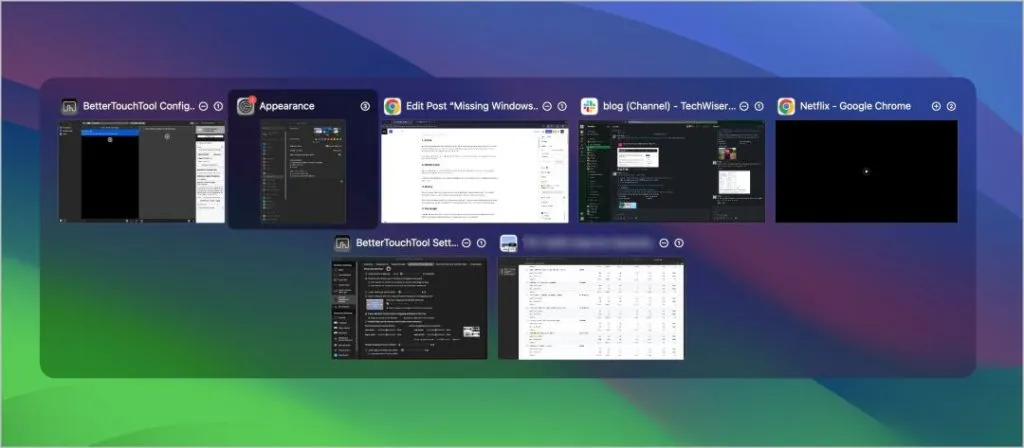
또 다른 앱은 Dock 아이콘 위로 마우스를 가져가면 미리보기를 표시하는 Dock AltTab 입니다. 그러나 기능은 Windows와 유사하지 않으며 앱에 약간의 버그가 있습니다.
2. 미들클릭
일반적으로 마우스의 스크롤 휠(가운데 클릭)을 클릭하면 탭을 닫거나 새 탭에서 링크를 열 수 있습니다. Mac의 트랙패드와 Magic Mouse에는 이 기능이 없습니다.
MiddleClick 앱이 이 문제를 해결합니다. 세 손가락으로 간단히 탭하면 일반 마우스와 마찬가지로 트랙패드를 사용하여 가운데 클릭을 흉내낼 수 있습니다.
MiddleClick 다운로드 및 설치
3. 맥시
클립보드 기록이 내장된 Windows와 달리 Mac은 복사한 항목의 기록을 표시하지 않습니다. 새로운 항목을 복사하면 클립보드의 마지막 항목이 대체됩니다. 다행히 Maccy를 사용하여 이전에 복사한 모든 내용을 볼 수 있는 방법이 있습니다.
Maccy는 간단한 키보드 단축키로 클립보드 기록을 보여줍니다. 따라서 오래된 항목을 잃어버릴 염려 없이 여러 항목을 복사할 수 있습니다. 이미지를 포함하여 최대 50개 항목을 저장할 수 있습니다. 이 앱은 App Store에서 9.99달러에 판매되지만 Maccy 웹사이트에서 무료로 설치할 수 있습니다.
맥시 다운로드 및 설치
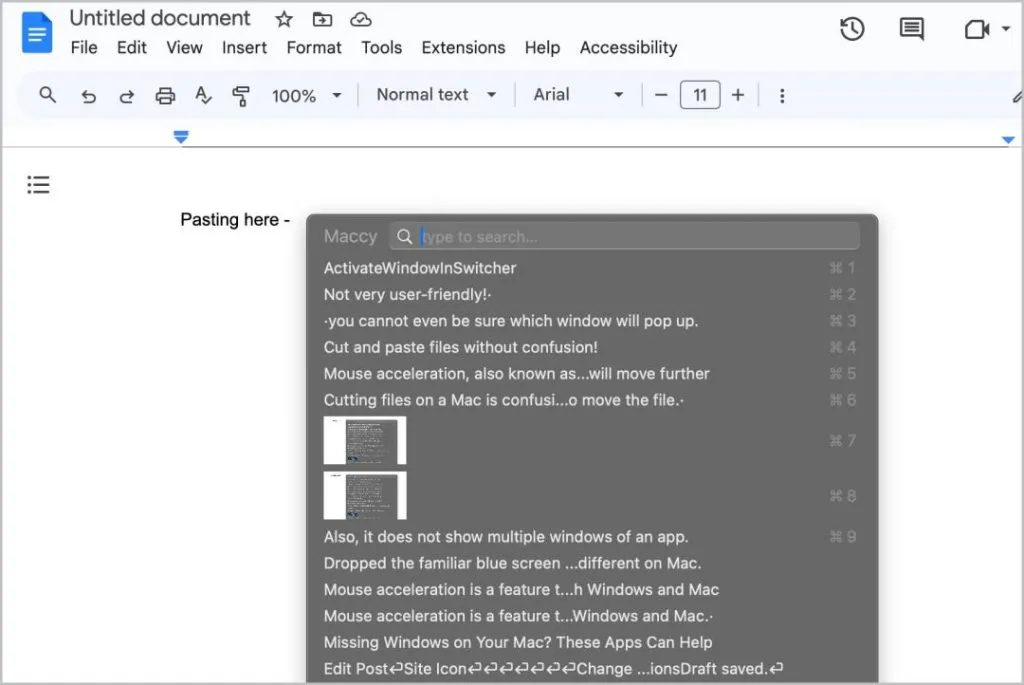
4. 직사각형
Mac에서 창을 맞추려면 옵션 버튼을 길게 누르고 녹색 버튼 위에 마우스를 올려 놓고 원하는 위치를 선택해야 합니다. 또한 키보드 단축키나 트랙패드 제스처가 부족하여 번거롭습니다.
Rectangle을 사용하면 Windows 컴퓨터처럼 창을 끌 수 있습니다. 창을 화면 모서리로 이동하기만 하면 제자리에 고정됩니다. 더 빠른 스냅을 위해 키보드 단축키를 설정할 수도 있습니다.
직사각형 다운로드 및 설치
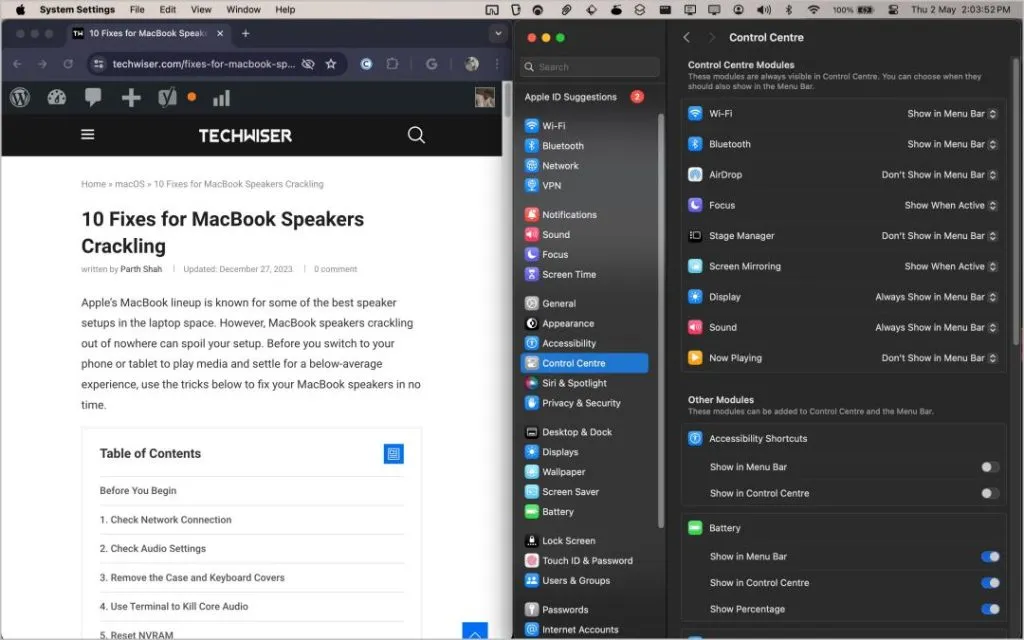
Magnet 은 또 다른 훌륭한 대안이지만 유료 앱이며 가격은 4.99달러입니다.
5. RedQuits
Mac에서는 빨간색 버튼을 클릭하면 앱이 아닌 창만 닫힙니다. 정말로 종료하려면 앱 메뉴로 이동하거나 Command + Q를 사용하세요.
Windows처럼 종료하고 싶으신가요? RedQuits를 설치합니다. 빨간색 버튼을 누르면 앱이 종료되지만, 마지막으로 열린 창일 때만 가능합니다. 창이 여러 개 있으면 특정 창만 닫힙니다. 기본적으로 RedQuits는 빨간색 버튼에 Windows “X” 버튼 동작을 제공합니다.
RedQuits 다운로드 및 설치
6. 명령 X
Mac에서 파일을 잘라내어 붙여넣는 것은 혼란스럽습니다. 텍스트와 달리 Command+X로는 파일을 자를 수 없습니다. 대신 파일 이동을 위해서는 3버튼 단축키를 이용해 복사(Command+C) 후 붙여넣기(Option+Command+V)를 해야 합니다.
Command X 앱은 이러한 혼란을 제거합니다. 설치가 완료되면 Command + X를 사용하여 파일을 잘라낸 다음 익숙한 Command + V 단축키를 사용하여 붙여넣기만 하면 됩니다.
Command X 다운로드 및 설치
7. 선형 마우스
마우스는 화면에서 손과 정확히 같은 거리를 움직이지 않습니다. 마우스를 빠르게 움직이면 커서가 더 멀리 이동합니다. 이는 Windows와 Mac 모두에서 기본적으로 활성화되어 있는 마우스 가속 때문입니다. 그러나 이는 디자인이나 게임과 같은 작업에서는 문제가 될 수 있습니다. 게임에서 목표에 영향을 미치는 소프트웨어 기능을 상상해 보십시오.
Windows에서는 제어판에서 이 기능을 끌 수 있지만 Mac에서는 이러한 기능을 제공하지 않습니다. 터미널을 사용하여 마우스 가속을 끄거나 선형 마우스 앱을 사용하여 끌 수 있습니다.
선형 마우스 다운로드 및 설치
더 많은 마우스 사용자 정의를 보려면 Mos 앱을 확인하세요 .
8. 더 나은 터치 도구
Mac이 Windows처럼 더욱 작동하길 원하시나요? 더 나은 터치 도구가 도움이 될 수 있습니다! 이 앱을 사용하면 키보드 단축키와 트랙패드 제스처부터 창 맞추기와 탐색 컨트롤에 이르기까지 모든 것을 맞춤 설정할 수 있습니다.
BTT로 할 수 있는 일은 다음과 같습니다.
- 닫기 버튼을 누르면 실제로 애플리케이션이 완전히 종료됩니다(예: Windows).
- Windows에서 익숙한 것과 일치하도록 키보드 단축키를 변경하세요.
- 이미 알고 있는 트랙패드 제스처를 설정하세요.
- 간편한 멀티태스킹을 위해 창을 화면 측면에 맞추세요(Rectangle 앱은 사용하지 마세요).
- 클립보드 기록을 관리하세요(Maccy가 필요하지 않음).
- 그리고 훨씬 더…
Better Touch Tool은 무료는 아니지만 일회성 구매입니다. 10달러에 2년 업데이트가 포함된 표준 라이선스를 구입하거나 21달러에 평생 라이선스를 구입하세요. 또한 앱을 시작하려면 학습 곡선이 필요합니다.
Better Touch Tool 다운로드 및 설치
Mac에서의 Windows 경험
일을 하는 기본 방식에 익숙해지는 것이 항상 더 좋습니다. 그러나 Mac의 기능 중 일부는 Windows에 비해 실망스럽습니다. 위의 앱은 Mac을 사용하는 동안 다시 정상으로 돌아가는 데 도움이 되었습니다. 전환을 더 쉽게 하기 위해 어떤 앱과 요령을 사용하는지 알려주세요.
또한 Windows 전환기에 대한 Mac 팁을 확인하여 Mac을 집처럼 느낄 수도 있습니다.
답글 남기기